
VBA IsNumeric
IsNumber funkcja Excela służy do identyfikacji, czy zawartość komórki jest liczbą, czy nie. Wartość liczbowa może być wartością całkowitą lub liczbą całkowitą. Funkcja IsNumeric może być również wykonana w VBA. W VBA jest to dostępne pod nazwą „ IsNumeric ”. IsNumeric działa w taki sam sposób jak IsNumber. Analizuje wartość komórki i zwraca odpowiedź, czy jest to liczba, czy nie.
IsNumeric uznaje tylko wartość logiczną, co daje wynik tylko w postaci PRAWDA i FAŁSZ.
Składnia IsNumeric w Excelu VBA
VBA IsNumeric ma następującą składnię w VBA:

Jak korzystać z programu Excel VBA IsNumeric?
Nauczymy się korzystać z VBA IsNumeric z kilkoma przykładami w programie Excel.
Możesz pobrać ten szablon Excel VBA IsNumeric tutaj - Szablon Excel VBA IsNumericVBA IsNumeric - Przykład nr 1
Zobaczmy prosty przykład, w którym wybierzemy komórkę z dowolną zawartością, aw oddzielnej komórce zobaczymy, czy zawartość komórki jest liczbą, czy nie.
Krok 1: W tym celu nowy moduł w oknie VBA pod zakładką menu Wstaw, jak pokazano poniżej.

Krok 2: Napisz podkategorię w nazwie wykonywanej funkcji lub w dowolnej innej nazwie, jak pokazano poniżej.
Kod:
Sub VBA_Isnumeric1 () End Sub

Krok 3: Teraz użyjemy pętli If-Else dla tego pełnego warunku. W tym celu otwórz i zamknij wspornik If, jak pokazano poniżej.
Kod:
Sub VBA_Isnumeric1 () If End If End Sub

Krok 4: Teraz w Jeśli napisz i wybierz funkcję IsNumeric i wybierz dowolną komórkę Range, z której będziemy analizować zawartość. Tutaj wybraliśmy komórkę A1 jako PRAWDA.
Kod:
Sub VBA_Isnumeric1 () If IsNumeric (Range ("A1")) = True, a następnie End If End Sub

Krok 5: Jeśli wartość komórki w komórce A1 jest PRAWDA, oznacza to, że jest to liczba, wówczas możemy wybrać zapisanie dowolnego zdania w komórce B1, które powie „To jest liczba” lub wstawić dowolny tekst zgodnie z twoim wyborem.
Kod:
Sub VBA_Isnumeric1 () Jeśli IsNumeric (Range („A1”)) = True, to Range („B1”) = „It is a Number” End If End Sub

Krok 6: Teraz w innym wierszu kodu rozważ zapisanie tego, co moglibyśmy zobaczyć, gdy warunek JEŻELI nie działa. Wybieramy komórkę B1, w której zobaczymy komunikat wyjściowy komórki A1 jako „To nie jest liczba”, jak pokazano poniżej.
Kod:
Sub VBA_Isnumeric1 () Jeśli IsNumeric (Range („A1”)) = True, a następnie Range („B1”) = „It is a Number” Else Range („B1”) = „To nie jest liczba” End If End Sub

Krok 7: Po zakończeniu skompiluj i uruchom cały kod. Jak widać na poniższym zrzucie ekranu dla zawartości komórki A1, otrzymaliśmy w komórce B1 wyrażenie „ To jest liczba ”.

Krok 8: Teraz zastąpmy 10 w komórce A1 tekstem „ Test ” i zobaczmy, co otrzymamy.

Krok 9: Teraz ponownie uruchom pełny kod.

Jak widać na powyższym zrzucie ekranu, dla zawartości komórki A1 otrzymaliśmy wyrażenie „To nie jest liczba” dla treści „Test”, co oznacza, że komórka A1 nie ma w sobie liczby.
VBA IsNumeric - Przykład # 2
Istnieje inny sposób dodania IsNumeric. Zdecydowanie wszyscy wiemy, że funkcja Boolean jest używana dla PRAWDA / FAŁSZ na podstawie tego, co karmimy i definiujemy warunek. Tutaj użyjemy Boolean do obliczenia IsNumeric dla dowolnej zawartości komórki.
Krok 1: Napisz podkategorię w nazwie wykonywanej funkcji, jak pokazano poniżej.
Kod:
Sub VBA_IsNumeric2 () End Sub

Krok 2: Teraz zdefiniuj wymiar „DIM” jako A i przypisz go do Double. Możemy też przypisać go jako Integer lub Long. Ale to uwzględniałoby tylko liczby całkowite i długi tekst / liczby. Podwójny jest używany tam, gdzie spodziewamy się liczb w postaci dziesiętnej.
Kod:
Sub VBA_IsNumeric2 () Dim A As Double End Sub

Krok 3: Teraz zdefiniuj jeszcze jeden wymiar „DIM” jako X. I przypisz go jako wartość logiczną. Możemy zdefiniować dowolne słowo, nazwę lub alfabet do zdefiniowania wymiarów w VBA.
Kod:
Sub VBA_IsNumeric2 () Dim A As Double Dim X As Boolean End Sub

Krok 4: Teraz dla Dim Podwójnie, najpierw przypisz wartość 10, która jest liczbą całkowitą.
Kod:
Sub VBA_IsNumeric2 () Dim A As Double Dim X As Boolean A = 10 End Sub

Krok 5: Teraz dla Boolean X użyj funkcji IsNumeric i przypisz zdefiniowane Double A w nawiasach IsNumeric. W ten sposób IsNumeric pobierze wartość zapisaną w wymiarze A i przeanalizuje, czy ta wartość jest liczbą, czy nie.
Kod:
Sub VBA_IsNumeric2 () Dim A As Double Dim X As Boolean A = 10 X = IsNumeric (A) End Sub

Krok 6: Aby uzyskać odpowiedź na analizę wykonaną przez Isnumeric, przypiszemy ją do okna komunikatu, w którym zobaczymy wynik.
Kod:
Sub VBA_IsNumeric2 () Dim A As Double Dim X As Boolean A = 10 X = IsNumeric (A) MsgBox "Wyrażenie (10) jest liczbowe lub nie:" & X, vbInformation, "VBA IsNumeric Function" End Sub

Krok 7: Po zakończeniu skompiluj i uruchom kod.

Jak widać wyskakujące okno dialogowe na powyższym obrazku, wyrażenie (10) jest PRAWDZIWĄ wartością liczbową.
Krok 8: Teraz zmieńmy wartość i umieśćmy wartość dziesiętną w IsNumeric, jak pokazano poniżej i zobaczmy, jakie wyniki otrzymamy. Tutaj musimy zmienić wartość A na 10.12 i zaktualizować pole komunikatu za pomocą wyrażenia (10.12).
Kod:
Sub VBA_IsNumeric2 () Dim A As Double Dim X As Boolean A = 10.12 X = IsNumeric (A) MsgBox "Wyrażenie (10.12) jest numeryczne lub nie:" & X, vbInformation, "VBA IsNumeric Function" End Sub

Krok 9: Teraz ponownie skompiluj i uruchom pełny kod.
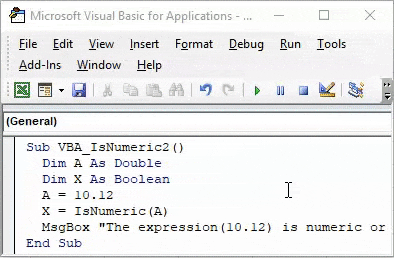
Ponownie otrzymamy PRAWDA dla wartości 10.12, która jest wartością dziesiętną.
Krok 10: Sprawdźmy teraz, czy bieżąca zdefiniowana składnia IsNumeric nadal działa dla innych liczb niż nie. W tym celu musimy zmienić Dim A jako String, co oznacza, że wprowadzimy tutaj wartość Text. I zmień wartość wprowadzoną dla A. Rozważaliśmy wartość próbki jako „ABC”. Wprowadź wszystkie niezbędne zmiany w powiązanych polach, w których możemy wstawić tekst zamiast liczb i zachować resztę rzeczy bez zmian.
Kod:
Sub VBA_IsNumeric2 () Dim A As string Dim X As Boolean A = ABC X = IsNumeric (A) MsgBox "Wyrażenie ('ABC') jest numeryczne lub nie:" & X, vbInformation, "VBA IsNumeric Function" End Sub

Krok 11: Po tym skompiluj i uruchom pełny kod.

Plusy Excel VBA IsNumeric
- Tak łatwo jest zastosować IsNumeric w VBA. Jest to tak proste, jak zastosowanie numeru Isnumber poprzez funkcję wstawiania.
- IsNumeric i IsNumber dają ten sam wynik.
Wady programu Excel VBA IsNumeric
- Zastosowanie przykładu 2, w którym musimy wstawić tekst, sprawia, że prosty proces jest długi.
Rzeczy do zapamiętania
- Nagrywanie makra jest także sposobem na wykonanie funkcji IsNumeric w VBA.
- Zapisz plik w programie Excel z włączoną obsługą makr. Jest to najlepszy sposób, aby uniknąć utraty napisanego kodu.
- Najlepszym sposobem na uniknięcie błędu podczas uruchamiania kodu jest skompilowanie całego kodu, zanim naprawimy go jako ostateczny.
- Przypisanie utworzonego kodu do przycisku jest również sposobem na szybkie wykonanie utworzonego makra, co oszczędza czas.
- Jeśli stosujesz IsNumeric za pomocą metody example-2, pamiętaj, aby zachować tekst w pojedynczym cudzysłowie („Tekst”), w przeciwnym razie wystąpi błąd.
- Ponieważ w języku VBA używany jest IsNumeric, w programie Excel jest on używany w nazwie IsNumber.
Polecane artykuły
To był przewodnik po VBA IsNumeric. Tutaj omówiliśmy, jak korzystać z programu Excel VBA IsNumeric wraz z praktycznymi przykładami i szablonem Excela do pobrania. Możesz także przejrzeć nasze inne sugerowane artykuły -
- VBA Dim w Excelu
- Zagnieżdżona formuła IF w programie Excel
- Korzystanie z IFError w VBA
- Policz formułę w programie Excel